Webには、ロックされたiPhoneを復活させる方法がいくつかあります。 百万ドルの質問は ロックされたiPhoneを開く方法 最小限の手間で。 iPhoneをロックすることは罪ではありません。 誰でも手に入れることができる事故です。 また、パスコードなしでiPhoneを使用すると、実際の未知の個人にあなたの人生が残ります。
いくつかの情報はあなたにとってより良いです。 あなたが上の情報であなた自身を武装させるとき パスワードなしでiPhoneのロックを解除する方法、使用するパスワードの種類を気にする必要はありません。唯一の頭痛の種は、iPhone に保存した iPhone データです。
バックアップ プランは、このデバイスやインターネット接続がある限り他のデバイスからアクセスできるようにクラウドにデータを保存するのに便利です。データを紛失した場合にも、データを取り戻すのに便利です。この記事を読んで、ロックされた iPhone を開く方法に関する事実を入手してください。
パート1:Appleサポートを使用してロックされたiPhoneを開く方法-Siriパート2:iCloud.comを使用してロックされたiPhoneを開く方法パート 3: iOS Unlocker を使用してロックされた iPhone を開く方法 - 推奨パート4:復元機能を使用してロックされたiPhoneを開く方法ボトムライン
パート1:Appleサポートを使用してロックされたiPhoneを開く方法-Siri
Appleユーザーへの強化されたカスタマーサービスの一部として、Appleは、一般的な顧客の問題にガイド付きサポートを提供する音声制御パーソナルアシスタントをデバイス化します。 Siriは、iPod、iPhone、iPad、およびiOSデバイスに最適な音声対応のパーソナルアシスタントです。
音声プロンプトの指示に従うだけで、ロックされたiPhoneを元の状態に戻すことができます。 ただし、これは一時的な対策であり、機能する場合と機能しない場合があります。 したがって、ロックされたiPhoneを開くためのより良い方法を探す必要があります。 これを使用する手順は次のとおりです
- ホームボタン 時間を聞いてiPhoneに話しかけます。
- クリック 時計アイコン アイコンを押します。
- にテキストを入力します テキストボックス 検索バーメニューの[共有]をクリックすると、いくつかのアイコンが表示されます。 メッセージアイコンをクリックして、テキストボックスに他の単語を入力します。
- +アイコンを選択し、 新しい連絡先を作成する、写真の追加を含む他の手順があります。 後者にそれらに従ってください。
- しばらくすると、ロックされたiPhoneからパスコードが解放されます
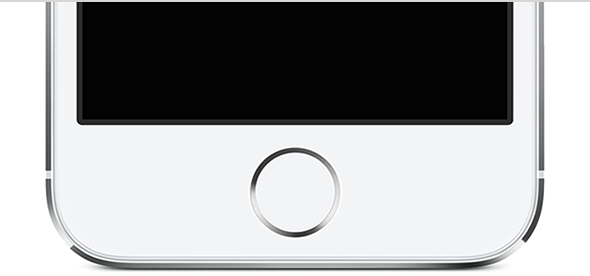
このような場合はSiriが便利ですが、再発する可能性があります。 さらに、iOS11以降のバージョンでのみ機能します。 ロックされたiPhoneがそれらの中にない場合は、以下で説明するロックされたiPhoneを開くためのその他の方法を探す必要があります。 読む
パート2:iCloudWebサイトを使用してロックされたiPhoneを開く方法
iCloud は、AppleユーザーのみをサポートするWebベースのアプリケーションです。 その利点は、離れた場所からiDeviceを操作できることです。 さらに、紛失したiPhoneを見つけたり、快適にロックしたり制御したりするのに役立ちます。 ただし、これは、iCloudアカウントの詳細にすでにログインしている場合にのみ機能します。 iCloudは、ロックされたiPhone機能を開く方法として「iPhoneを探す」を使用します。 簡単な手順は次のとおりです
- Video Cloud Studioで iCloudウェブサイト お気に入りのブラウザを使用する
- AppleIDとパスワードを入力してログインします
- クリック iPhoneを探します アイコンを押します。
- 現在地に最も近い すべてのデバイスアイコン
- iPhoneに接続されているデバイスのリストが表示されます
- ロックされたiPhoneを選択します
- 選択する iPhoneを消去して復元する ロックされたiPhone。
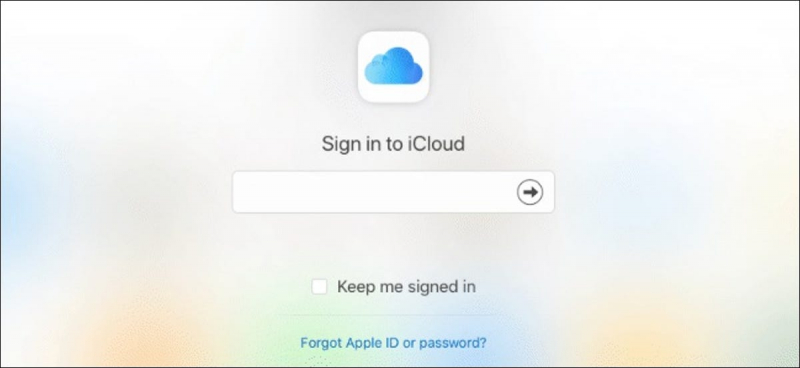
このシンプルでわかりやすい機能には、事前の知識は必要ありませんが、iCloudアカウントのみが必要です。 さらに、これが機能する場合、この方法はバックアッププランもサポートしているため、すべてのデータが損なわれていないことを確認できます。
パート 3: iOS Unlocker を使用してロックされた iPhone を開く方法 - 推奨
あなたがデジタルの問題を抱えているとき、あなたは問題を解決するためのソフトウェアを考えます。 iOSアンロック パスコードとAppleIDおよびスクリーンタイムマネージャーのロックを解除するのに便利なソフトウェアです。
このツールキットはすべてのiOSデバイスをサポートしており、ロックされたiPhoneのロックを解除する方法を探す際の最良の方法のXNUMXつとして役立ちます。 このアプリケーションは、ユーザーフレンドリーでわかりやすいコンソールで動作し、必要なすべてのパスコードサポートを管理します。
このアプリケーションを使用すると、iOSデバイスを無制限に制御し、機密性の高いAppleIDとiCloudの設定にアクセスできます。 その利点は、中古のAppleデバイスを使用する場合、古いApple IDには、ツールキットがそれを完全に忘れてしまうスペースがないことです。 ロックされたiPhoneを開くために使用できる手順は次のとおりです。
- iOS Unlocker をダウンロード、インストール、起動します。
- 選択する パスコードをワイプ
- クリック "スタートボタン あなたのように USBケーブルを使用する ロックされたiPhoneをコンピュータに接続します。
- 信託条件に同意します。
- 確認します デバイス情報と時計の開始アイコン
- しばらくすると、デバイスのファームウェアのダウンロードが完了し、[ロック解除]ボタンをクリックします
- 確認コードとして「0000」を入力すると、iPhoneが開きます
![ロックされたiPhoneを開くには、[パスコードモードをワイプ]を選択します](https://www.ios-unlocker.com/image/ios-unlocker/choose-wipe-passcode-mode.png)
これは、すべてのAppleユーザーにとってなくてはならないツールキットです。いつiPhoneをロックし、AppleIDの詳細を忘れてしまうかわからないからです。 ワンストップショップは、すべてのパスコードおよびAppleID管理機能のための頼りになるツールキットです。
パート4:復元機能を使用してロックされたiPhoneを開く方法
iTunes Appleデバイスの復元機能をサポートします。 したがって、ロックされたiPhoneを復元する場合は、事前にiPhoneをiTunesに登録しておく必要があります。 iTunesの「iPhoneを探す」機能は、ロックされたiPhoneを開く方法を管理します。 手順は次のとおりです
- ダウンロード PCにiTunesをインストールします
- Open PC上のiTunesアプリケーション
- 確保 iPhoneの種類に応じてiPhoneはリカバリモードになります
- ロックされたiPhoneをPCに接続するためのUSBケーブル
- 「復元」をクリックします 画面の指示に従います
- ロックされたiPhoneにパスコードなしでアクセスできるようになりました

ロック解除がチャレンジされる前にiPhoneをiTunesに接続すれば、これは簡単な操作です。
人々はまた読むSIMなしでiPhoneのロックが解除されているかどうかを確認する方法のヒント11年にコンピュータなしでiPhone2024パスコードのロックを解除する方法
ボトムライン
ロックされたiPhoneを開く方法はXNUMXつあります。 ただし、利用可能なオプションはこれらだけではありません。 私たちは、オンラインとオフラインの両方で、その時点で自分に合ったものを選択できるようにするためのさまざまな方法を探してきました. ソフトウェア オプションについては、iOS Unlocker を使えば間違いはありません。 パスコードと Apple ID パラメーターの両方を管理できるため、この機能のアプリケーションとして人気があります。
ロージー脚本の作品
最終更新日:2022-03-24